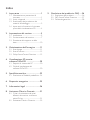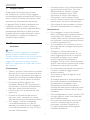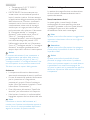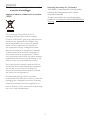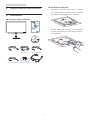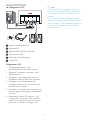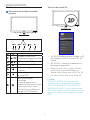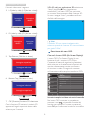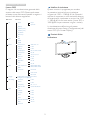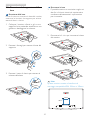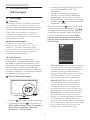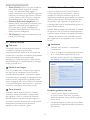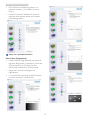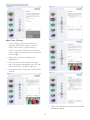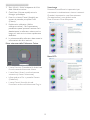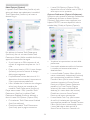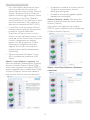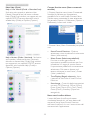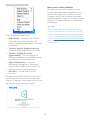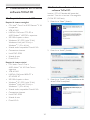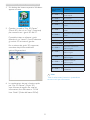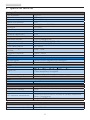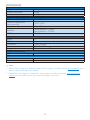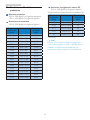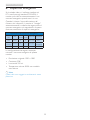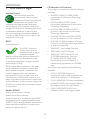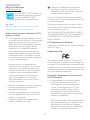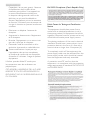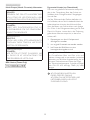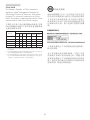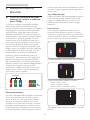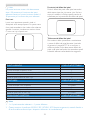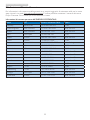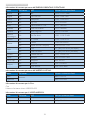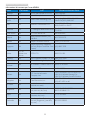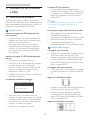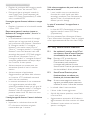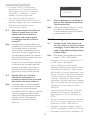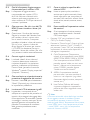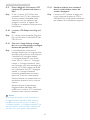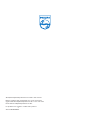Philips 236G3DHSB/00 Manuale utente
- Categoria
- TV
- Tipo
- Manuale utente

Indice
1. Importante.............................................1
1.1 Manutenzioneeprecauzionidi
sicurezza.............................................................1
1.2 Avvisielegenda.............................................2
1.3 Smaltimentodelprodottoedei
materialid’imballaggio................................3
1.4 Importantiinformazionidisicurezza
primadellavisualizzazione3D..............4
2. Impostazionedelmonitor..................5
2.1 Installazione......................................................5
2.2 Funzionamentodelmonitor...................7
2.3 Rimozionedelsupportoedella
base....................................................................10
3. Ottimizzazionedell’immagine.........11
3.1 SmartImage...................................................11
3.2 SmartContrast.............................................12
3.3 PhilipsSmartControlPremium..........12
4. Visualizzazione3Dtramite
softwareTriDef3D............................20
4.1 RequisitidisistemadelPC...................20
4.2 Guidadiinstallazionedel
softwareTriDef3D...................................20
5. Specifichetecniche.............................22
5.1 RisoluzioneeModalitàpredefinite..24
6. Risparmioenergetico........................25
7. Informazionilegali..............................26
8. AssistenzaClientieGaranzia..........31
8.1 Criteridivalutazionedeipixel
difettosideimonitoraschermo
piattoPhilips.................................................31
8.2 AssistenzaClientieGaranzia..............33
9. RisoluzionedeiproblemieFAQ.....36
9.1 Risoluzionedeiproblemi.......................3�
9.2 FAQSmartControlPremium.............37
9.3 Domandegeneriche................................38

1
1. Importante
1. Importante
Questaguidaall’usoelettronicaèintesa
perchiunqueusiilmonitorPhilips.Leggere
accuratamentequestomanualed’usoprimadi
usareilmonitor.Contieneinformazionienote
importantisulfunzionamentodelmonitor.
LagaranziaPhilipsèvalidaacondizioneche
ilprodottosiausatoinmodocorretto,in
conformitàallesueistruzionioperative,dietro
presentazionedellafatturaodelloscontrino
originale,indicanteladatad’acquisto,ilnome
delrivenditore,ilmodelloedilnumerodi
produzionedelprodotto.
1.1 Manutenzioneeprecauzionidi
sicurezza
Avvisi
L’utilizzodicontrolli,regolazionioprocedure
diversedaquellespecificatenellepresenti
istruzionipossonoesporrealrischiodiscariche
elettricheepericolielettricie/omeccanici.
Leggereedosservarelepresentiistruzioni
duranteilcollegamentoel’utilizzodelmonitor
delcomputer.
Funzionamento
• Tenereilmonitorlontanodallalucediretta
delsole,dalucimoltoluminoseedaaltre
fontidicalore.L'esposizioneprolungataa
questotipodiambientipotrebbecausare
distorsioninelcoloreedannialmonitor.
• Rimuoverequalsiasioggettoche
potrebbecadereneiforidiventilazione
odostacolareilcorrettoraffreddamento
dellepartielettronichedelmonitor.
• Nonbloccareiforidiventilazionesulle
coperture.
• Durantelacollocazionedelmonitor
assicurarsicheilconnettoreelapresa
d’alimentazionesianofacilmenteaccessibili.
• Sesispegneilmonitorscollegando
ilcavod’alimentazioneoilcavoDC,
attendere�secondiprimadiricollegare
ilcavod’alimentazioneoilcavoDCperil
normalefunzionamento.
• Utilizzaresempreilcavod’alimentazione
approvatofornitodaPhilips.Seilcavo
d’alimentazioneèassente,rivolgersi
alCentroAssistenzalocale.(Fare
riferimentoalCentroInformazioni
Consumatorieall’AssistenzaClienti)
• Nonfarsubirealmonitorfortivibrazionio
impattiseveriduranteilfunzionamento.
• Noncolpirenélasciarecadereilmonitor
duranteilfunzionamentooiltrasporto.
Manutenzione
• Perproteggereilmonitordapossibili
danni,nonesercitarepressioneeccessiva
sulpannelloLCD.Quandosispostail
monitor,afferrarelastrutturapersollevarlo;
nonsollevareilmonitormettendolemani
oleditasulpannelloLCD.
• Sesiprevededinonutilizzareilmonitor
perlunghiperiodi,scollegarlodallapresa
dicorrente.
• Scollegareilmonitordallapresadi
correnteseènecessariopulirloconun
pannoleggermenteumido.Loschermo
puòessereasciugatoconunpanno
asciuttoquandol’alimentazioneè
scollegata.Tuttavia,nonutilizzaresolventi
organicicomealcool,oppureliquidiabase
diammoniacaperpulireilmonitor.
• Perevitaredannipermanenti,nonesporre
ilmonitorapolvere,pioggia,acquao
eccessivaumidità.
• Seilmonitorsibagna,asciugarloconun
pannoasciutto.
• Sesostanzeestraneeoacquapenetrano
nelmonitor,disattivareimmediatamente
l’alimentazioneescollegareilcavo
d’alimentazione.Quindi,rimuoverela
sostanzaestraneaoppurel’acquaedinviare
immediatamenteilmonitoradunCentro
Assistenza.
• NonimmagazzinareousareilmonitorLCD
inluoghiespostiacalore,lucedirettadel
soleofreddoestremo.
• Perconservareprestazioniottimalidel
monitoreutilizzarloperunperiodo
prolungato,utilizzareildispositivoin
unluogocaratterizzatodalleseguenti
condizioniambientali:

2
1. Importante
• Temperatura:0-40°C32-95°F
• Umidità:20-80%RH
• IMPORTANTE:Attivaresempreuno
screensaverconanimazionequandosi
lasciailmonitorinattivo.Attivaresempre
un’applicazioned’aggiornamentoperiodico
delloschermoseilmonitorvisualizzerà
contenutistaticichenoncambiano.La
visualizzazioneininterrottadiimmagini
staticheperunlungoperiododitempo
puòprovocaresulloschermoilfenomeno
di“immagineresidua”o“immagine
fantasma”,notoanchecome“burn-in”.
“Burn-in”,“immagineresidua”o
“immaginefantasma”sonotuttifenomeni
notinellatecnologiadeipannelliLCD.
Nellamaggiorpartedeicasiilfenomeno
“burn-in”,“immagineresidua”o“immagine
fantasma”scomparegradatamentenel
tempodopocheilmonitorèstatospento.
Avviso
Lamancataattivazionediunoscreensavero
unaggiornamentoperiodicodellaschermo
potrebbecausarecasipiùgravidi“burn-in”,
“immagineresidua”o“immaginefantasma”che
nonscompaionoenonpossonoessererisolti.
Talidanninonsonocopertidallagaranzia.
Assistenza
• Lacoperturadelmonitordeveessere
apertaesclusivamentedatecniciqualificati.
• Incasodinecessitàdiqualsiasidocumento
perlariparazioneol'integrazione,
contattareilproprioCentroAssistenza
locale.(fareriferimentoalcapitolo“Centri
InformazioniConsumatori”).
• Fareriferimentoallasezione“Specifiche
tecniche”perinformazionisultrasporto.
• Nonlasciareilmonitorinun’automobile/
bagagliaioespostoallalucedirettadelsole.
Nota
Consultareuntecnicodell’assistenzaseil
monitornonfunzionanormalmenteoppurese
nonsièsicuridicomeprocederedopoavere
seguitoleistruzionidiquestomanuale.
1.2 Avvisielegenda
Lasezionecheseguefornisceunadescrizione
dialcunisimboliconvenzionalmenteusatiin
questodocumento.
Note,AttenzioneeAvvisi
Inquestaguida,cisonoblocchiditesto
accompagnatidaiconespecifichechesono
stampatiingrassettoocorsivo.Questiblocchi
contengononote,avvisiallacautelaed
all’attenzione.Sonousaticomesegue:
Nota
Questaiconaindicainformazioniesuggerimenti
importanticheaiutanoafareunusomigliore
delcomputer.
Attenzione
Questaiconaindicainformazionichespiegano
comeevitarelapossibilitàdidannialsistemao
laperditadidati.
Avviso
Questaiconaindicalapossibilitàdilesioni
personaliespiegacomeevitareilproblema.
Alcuniavvisipossonoapparireinmododiverso
epotrebberononessereaccompagnatida
un’icona.Inquesticasi,lapresentazionespecifica
dell’avvisoèprescrittadallarelativaautorità
competente.

3
1. Importante
1.3 Smaltimentodelprodottoedei
materialid’imballaggio
Apparecchielettriciedelettronicidasmaltire
-WEEE
Thismarkingontheproductoronits
packagingillustratesthat,underEuropean
Directive2002/9�/ECgoverningusedelectrical
andelectronicappliances,thisproductmay
notbedisposedofwithnormalhousehold
waste.Youareresponsiblefordisposalof
thisequipmentthroughadesignatedwaste
electricalandelectronicequipmentcollection.
Todeterminethelocationsfordroppingoff
suchwasteelectricalandelectronic,contact
yourlocalgovernmentoffice,thewastedisposal
organizationthatservesyourhouseholdorthe
storeatwhichyoupurchasedtheproduct.
Yournewmonitorcontainsmaterialsthatcan
berecycledandreused.Specializedcompanies
canrecycleyourproducttoincreasethe
amountofreusablematerialsandtominimize
theamounttobedisposedof.
Allredundantpackingmaterialhasbeen
omitted.Wehavedoneourutmosttomakethe
packagingeasilyseparableintomonomaterials.
Pleasefindoutaboutthelocalregulationson
howtodisposeofyouroldmonitorandpacking
fromyoursalesrepresentative.
RecyclingInformationforCustomers
Yourdisplayismanufacturedwithhighquality
materialsandcomponentswhichcanbe
recycledandreused.
Tolearnmoreaboutourrecyclingprogram
pleasevisitwww.philips.com/about/sustainability/
recycling.

4
1. Importante
1.4 Importantiinformazioni
disicurezzaprimadella
visualizzazione3D
Visualizzazione3Dottimale
Perunavisualizzazione3Dottimale,siconsiglia
di:
• Sedersiadunadistanzadialmeno55cm.
• Gurdareilmonitorlontatodallalucediretta
delsoleperevitarecheinterferiscacon
l'esperienza3D.
Avvisodisicurezzaperil3D
• Sel'utenteoqualcunodellafamigliaha
un'anamnesidiepilessiaocrisidiepilessia
fotosensibile,consultareunmedicoprima
diesporresestessiafontiluminose
lampeggianti,rapidesequenzediimmaginio
visualizzazionein3D.
• Perevitaredisagiqualivertigini,malditesta
edisorientamento,sisconsiglialavisione
in3Dperperiodiditempoprolungati.In
casodidisagi,arrestarelavisionein3D
enoneseguireimmediatamenteattività
potenzialmentepericolose(adesempio
laguidadell'auto)finchénonscompaiono
isintomi.Seisintomipersistono,non
riprenderelavisionein3Dsenzaaver
primaconsultatounmedico.
• Igenitoridevonocontrollareifiglidurante
lavisionein3Deassicurarsichenon
siverifichialcunodeidisagimenzionati
inprecedenza.Lavisionein3Dnonè
raccomandataperbambinisottoisei
anniinquantoillorosistemavisivononè
ancorapienamentesviluppato.
• Nonutilizzaregliocchiali3Dperscopi
diversidallavisionediimmaginiin3D.
Curadegliocchiali
• Nonesporregliocchiali3Dallalucediretta
delsole,acalore,fuocooacqua.Ciò
potrebbecausareilmalfunzionamentodel
prodottooincendi.
• Nonpiegare,rovesciareoesercitareforza
sullelentidegliocchiali3D.
• Utilizzareunpannomorbidoepulito(in
microfibraoflanelladicotone)perpulire
lelentisenzagraffiarle.Nonspruzzareil
detergentedirettamentesugliocchiali3D.
• Nonutilizzaredetergentichimicicontenenti
alcool,solventi,agentitensioattivi,ocera,
benzene,diluente,repellenteperzanzare
olubrificante.L'utilizzodiquestiprodotti
chimicipotrebbecausarescoloramentoo
crepe.

5
2. Impostazione del monitor
2. Impostazionedelmonitor
2.1 Installazione
Contenutidellaconfezione
236G3DH
HDMI(opzionale)
Cavoaudio(optional) Occhiali3Dsnap-on Occhiali3D
VGA(optional)
Installazionedellabase
1. Collocareilmonitorrivoltoversoilbasso
suunasuperficiemorbidaeliscia,evitando
digraffiareodanneggiareloschermo.
2. Tenerelabasedelmonitorconentrambe
lemaniedinserireconfermezzalabase
nelsupporto.

�
2. Impostazione del monitor
CollegamentoalPC
4
4
5
6
1
IngressoalimentazioneCA
2
IngressoVGA
3
IngressiHDMI(HDMI1eHDMI2)
4
UscitaaudioHDMI
5
SistemaantifurtoKensington
6
Occhiali3D
CollegamentoalPC
1. Collegaresaldamenteilcavo
d’alimentazionesulretrodelmonitor.
2. Spegnereilcomputerestaccareilcavo
d’alimentazione.
3. Collegareilcavosegnaledelmonitoral
connettorevideosulretrodelcomputer.
4. Collegareicavid’alimentazionedel
computeredelmonitoradunapresadi
correntenellevicinanze.
5. Accendereilcomputeredilmonitor.Sesul
monitorappareun’immagine,l’installazione
èriuscita.
�. Indossaregli“occhiali3Dsnap-on”ogli
“occhiali3D”epremereiltastodiscelta
rapida3Dsulpannelloanteriore.Orasiè
prontiperlavisionediimmaginiin3D.
Nota
Gliocchiali3Dsonoprogettatosoloperla
visionein3D.Èestremamenteimportante
utilizzaregliocchiali3Dindotazioneconil
monitor.
Secisisiedealdifuoridell'angoloodella
distanzaspecificatidivisionedelleimmaginiin
3D,leimmaginiin3Dpotrebberosembrare
sovrapposteononverrannovisualizzate
correttamente.

7
2. Impostazione del monitor
2.2 Funzionamentodelmonitor
Descrizionedelpannellofrontaledel
prodotto
7
6
2
5
4
3
1
Accendereespegnereilmonitor.
AccederealmenuOSD.
ConfermarelaregolazioneOSD.
RegolareilmenuOSD.
Tastodisceltarapida3D.
Cambiarelasorgentedelsegnale
diingresso.
Pertornareallivelloprecedente
delmenuOSD.
Tastodisceltarapida
SmartImage.
Sipossonoselezionare�
modalità:Office(Lavoro),Photo
(Foto),Movie(Film),Game
(Giochi),Economy(Risparmio
energetico),Off(Disattiva).
Tastodisceltarapida3D:
1. 2D-3D:Èpossibileguardareimmaginiin3D
percontenuto2Dselafunzione“2D-3D”
èattiva.
2. 3D(AUTO):l'utentepuòselezionarele
dueseguentiapplicazioni:
• Gameconsole/Blu-rayplayer/Graphic
card(Consollegiochi/LettoreBlu-ray/
Schedavideo):supportanoHDMI1.4a3D
• PCGame(GiochiPC):usodiTriDef3D
Nota
SCHERMOINTEROèun'impostazione
necessariaperlavisualizzazionediimmagini
3D.PERLAVISIONE3DAUTOMATICA,È
NECESSARIOHDMI1.4a.Èpossibileattivare
3Dtramiteselezionemanuale,comeillustratodi
seguito,conitastidisceltarapida3Dnelmenu
OSD:

8
2. Impostazione del monitor
Iformativideosonoiseguenti:
3. L-R(sidebyside)(L-R(dalatoalato)):
Immagine
sinistra
Immagine
destra
4. R-L(sidebyside)(R-L(dalatoalato)):
Immagine
destra
Immagine
sinistra
5. Top-Bottom(Dall'altoinbasso):
Immaginesuperiore
Immagineinferiore
�. Bottom-Top(Dalbassoinalto):
Immaginesuperiore
Immagineinferiore
7. Off(Disattiva):funzione3Ddisattivata.
Conlafunzione3Dattivata,ilsimbolo3D
apparenell'angolosuperioredestrodello
schermoper5secondi
VGA(D-sub)perapplicazione3D:selezionare
“Setup(Imposta)
Auto(regolazione
automatica)”nelmenuOSDperassicurare
uncorrettofunzionamentodellafunzione3D.
Senonsiesegue“Auto”,potrebbeverificarsi
sfarfalliodell'immagine.
Nota
Ilsimbolo3Dnonvienevisualizzatosullo
schermoquandolafunzione3Dvieneutilizzata
pergiochiTriDef.
DescrizionedelmenuOSD
Checos’èilmenuOSD(On-ScreenDisplay)?
IlmenuOSD(On-ScreenDisplay)èuna
funzionedituttiimonitorLCDPhilips.
Consenteall’utentediregolareleprestazioni
delloschermoodiselezionarelefunzionidel
monitordirettamentetramiteunafinestra
diistruzioniavideo.Diseguitoèmostrata
un’illustrazionedellasempliceinterfacciaOSD:
Istruzionisempliciedibasesuitastidicontrollo
NelmenuOSDmostratoinprecedenza,
premereitasti sulpannellofrontaledel
monitorperspostareilcursoreepremereil
tastoOKperconfermarelasceltaolamodifica.

9
2. Impostazione del monitor
IlmenuOSD
Diseguitoc’èunadescrizionegeneraledella
strutturadelmenuOSD.Questapuòessere
utilizzatacomeriferimentoquandoinseguitosi
lavoreràsullediverseregolazioni.
Main menu Sub menu
Picture
OSD Settings
Setup
Language
Color
Audio
Input
3D
Picture Format
Brightness
Contrast
Horizontal
Vertical
Transparency
OSD Time Out
H.Position
Auto
V.Position
Phase
Clock
Resolution Notification
Reset
Information
English, Español, Français, Deutsch, Italiano,
Português, Русский, 简体中文
Color Temperature
sRGB
User Define
Volume
Stand-Alone
Mute
VGA
HDMI1
HDMI2
SmartResponse
SmartContrast
Gamma
Over Sacn
2D-3D
3D(Auto)
L-R(Side by side)
R-L(Side by side)
Top-Bottom
Bottom-Top
Off
Wide Screen, 4:3
0~100
0~100
0~100
0~100
Off, 1, 2, 3, 4
5S, 10S, 20S, 30S, 60S
0~100
On, Off
Yes, No
0~100
0~100
0~100
5000K, 6500K, 7500K,
8200K, 9300K, 11500K
Red: 0~100
Green: 0~100
Blue: 0~100
0~100
On, Off
On, Off
Off, Fast, Faster, Fastest
On, Off
1.8, 2.0, 2.2, 2.4, 2
On, Off
Depth
Separation
Notificadirisoluzione
Questomonitorèprogettatoperrendere
leprestazioniottimaliallasuarisoluzione
originariadi1920×1080@�0Hz.Quandoil
monitorèimpostatosuunarisoluzionediversa,
all’accensioneèvisualizzatounavviso:Use1920
×1080@�0Hzforbestresults(Usare1920×
1080@�0Hzperottenereimiglioririsultati).
Lavisualizzazionedell’avvisopuòessere
disattivatadalmenuSetup(Configurazione)del
menuOSD(OnScreenDisplay).
Funzionifisiche
Inclinazione

10
2. Impostazione del monitor
2.3 Rimozionedelsupportoedella
base
Rimozionedellabase
Primadiiniziareasmontarelabasedelmonitor,
osservareleistruzionicheseguonoperevitare
eventualidanniolesioni.
1. Collocareilmonitor,afacciaingiù,suuna
superficieliscia,prestandoattenzioneanon
graffiareodanneggiareloschermo.
2. Premereifermagliperstaccarelabasedal
supporto.
3. Premereiltastodirilascioperstaccarela
colonnadellabase.
Rimuoverelabase
1. Èpossibileinserireuncacciaviteataglionei
dueforidirilasciosituatinelcopricerniera
esollevaredelicatamenteilcopricerniera
perrimuoverlo.
2. Rimuoverele4vitiepoirimuoverelabase
dalmonitor.
Nota
Questomonitoraccettaun’interfacciadi
montaggiocompatibileVESA100mmx100mm.
100mm
100mm

11
3. Ottimizzazione dell’immagine
3. Ottimizzazione
dell’immagine
3.1 SmartImage
Checos’è?
SmartImagefornisceimpostazionipredefinite
cheottimizzanoloschermoperdiversitipidi
contenuti,regolandodinamicamenteluminosità,
contrasto,coloreenitidezzaintemporeale.
Chesilavoriconapplicazioniditesto,che
sivisualizzinoimmaginiochesiguardiun
video,PhilipsSmartImagefornisceprestazioni
ottimizzatedelmonitor.
Perchénehobisogno?
Poichévuoiunmonitorchefornisce
visualizzazioneottimizzatadituttiitipidi
contenuti,ilsoftwareSmartImageregola
dinamicamenteluminosità,contrasto,colore
enitidezzaintemporealepermigliorare
l'esperienzavisivadelmonitor.
Comefunziona?
SmartImageèun’esclusivatecnologia
all’avanguardiasviluppatadaPhilipsperl’analisi
deicontenutivisualizzatisuschermo.Inbase
alloscenarioselezionato,SmartImagemigliora
dinamicamentecontrasto,saturazionedel
coloreenitidezzadelleimmaginipermigliorare
icontenutivisualizzati-tuttointemporealeed
allapressionediunsingolotasto.
ComesiabilitaSmartImage?
1. Premere peraprireilmenuSmartImage.
2. Continuareapremere perpassaretra
Office(Ufficio),Photo(Foto),Movie(Film),
Game(Giochi),Economy(Risparmio
energetico)oOff(Disattiva).
3. IlmenuSmartImageresteràsulloschermo
per5secondi;premere“OK”per
confermare.
4. QuandolafunzioneSmartImageè
abilitata,loschemasRGBèdisabilitato
automaticamente.Perusareloschema
sRGBènecessariodisabilitareSmartImage
usandoiltasto chesitrovasulpannello
frontaledelmonitor.
Oltreadusareiltasto perscorrereverso
ilbasso,sipossonoanchepremereitasti
pereseguireleselezioniepremere“OK”per
confermareechiudereilmenuSmartImage.
Sipossonoselezionareseimodalità:Office
(Ufficio),Photo(Foto),Movie(Film),Game
(Giochi),Economy(Risparmioenergetico)e
Off(Disattiva).
• Office(Lavoro):Migliorailtestoedattenua
laluminositàpermigliorarelaleggibilitàe
ridurrel’affaticamentodegliocchi.Questa
modalitàmigliorasignificativamentela
leggibilitàelaproduttivitàquandosilavora
confoglidilavoro,filePDF,scansionidi
articolioaltreapplicazionigeneriche.
• Photo(Foto):Questoprofilocombina
saturazionedelcolore,miglioramento
dinamicodicontrastoeluminositàper
visualizzarefotoedaltreimmaginicon
notevolechiarezzaecoloribrillanti,tutto
senzamodificheoattenuazionedeicolori.
• Movie(Film):Luminositàelevata,inbase
allasaturazionedelcolore,contrasto
dinamicoenitidezzataglientepermettono
divisualizzaretuttiidettaglidellearee
scuredeivideoedelleareeluminosesenza
alcunosbiadimentodelcolore,mantenendo
valoridinamicinaturaliperfornireuna
avanzatissimavisualizzazionevideo.

12
3. Ottimizzazione dell’immagine
• Game(Giochi):Attivailcircuitooverdrive
perotteneretempimiglioridirisposta,
riduceilatideformatideglioggettiin
rapidomovimentosulloschermo,migliorail
rapportodicontrastoperschemiluminosi
oscuri;questoprofiloforniscelamigliore
esperienzadigiocopergliappassionati.
• Economy(Risparmioenergetico):Con
questoprofilo,luminositàecontrastosono
regolateel’illuminazioneèregolatacon
precisioneperlagiustavisualizzazione
quotidianadelleapplicazioniOfficeedun
bassoconsumoenergetico.
• Off(Disattiva):Nessunaottimizzazioneda
partediSmartImage.
3.2 SmartContrast
Checos’è?
Tecnologiaunicacheanalizzadinamicamente
icontenutivisualizzatiedottimizza
automaticamenteilrapportodicontrastodel
monitorperlamassimachiarezzaepiacevolezza
visiva,aumentandol’illuminazioneper
immaginipiùchiare,luminoseenitideoppure
diminuendolaperlavisualizzazionediimmagini
chiaresusfondiscuri.
Perchénehobisogno?
Vuoilachiarezzaedilcomfortvisivomigliore
perognitipodicontenuto.SmartContrast
controlladinamicamenteilcontrastoeregola
l’illuminazioneperimmaginievideogiochichiari,
nitidieluminosi,oppurepervisualizzaretesto
chiaroeleggibileperilavorid’ufficio.Riducendo
ilconsumoenergeticodelmonitor,sirisparmia
suicostiesiallungaladuratadelmonitor.
Comefunziona?
QuandosiattivaSmartContrasticontenuti
visualizzatisarannoanalizzatiintemporeale
perregolareicoloriecontrollarel’intensità
dell’illuminazione.Questafunzionemigliorail
contrastoinmododinamicoperunagrandiosa
esperienzad’intrattenimentoquandosi
guardanovideoomentresigioca.
3.3 PhilipsSmartControlPremium
IlnuovosoftwareSmartControlPremium
Phillipspermettedicontrollareilmonitor
usandounasempliceinterfacciagrafica.Le
regolazionicomplicateappartengonoalpassato;
questosoftwarefaciledausareguidadurante
leprocedureperregolareconprecisionela
calibraturadelcolore,frequenza/fase,puntodi
biancoRGB,eccetera.
Dotatodellatecnologiapiùavanzatainmateria
dialgoritmicorepervelocitàd’elaborazionee
risposta,questosoftwarecompatibileWindows
7dotatodiattraentiiconeanimateèpronto
permigliorarelatuaesperienzaconimonitor
Philips!
Installazione
• Attenersialleistruzioniecompletare
l’installazione.
• L’avviosiesegueadinstallazioneterminata.
• Sesivuoleavviarel’applicazioneinun
secondotempo,fareclicsulcollegamento
deldesktoponellabarradeglistrumenti.
Proceduraguidataprimoavvio
• Laprimavolta,dopol’installazione
diSmartControlPremium,sipasserà
automaticamenteallaproceduraguidata
primoavvio.
• cheguideràpassoapassonelcorsodelle
procedurediregolazionedelleprestazioni
delmonitor.

13
3. Ottimizzazione dell’immagine
• Peravviarelaproceduraguidatainun
secondotempo,sipuòandarealmenu
Plug-in.
• UsandoilpannelloStandardsipossono
regolarealtreopzionisenzaausiliodella
proceduraguidata.
InizioconilpannelloStandard
MenuAdjust(Regolazione)
• IlmenuAdjust(Regolazione)permettedi
regolare:Brightness(Luminosità),Contrast
(Contrasto),Focus(Fuoco),Position
(Posizione)eResolution(Risoluzione).
• Seguireleistruzioniedeseguirela
regolazione.
• LavoceCancel(Annulla)chiedeall’utente
sevuoleannullarel’installazione.

14
3. Ottimizzazione dell’immagine
MenuColor(Colore)
• IlmenuColor(Colore)permettedi
regolare:RGB,BlackLevel(Livellodi
nero),WhitePoint(Puntobianco),
ColorCalibration(Calibraturacolore)e
SmartImage(Fareriferimentoallasezione
SmartImage).
• Seguireleistruzioniedeseguirela
regolazione.
• Fareriferimentoallatabellachesegue
perinformazionidettagliatesullevocidei
menusecondariinbaseall’ingresso.
• EsempiodiColorCalibration(Calibratura
colore).
1. “ShowMe”(Mostrami)avviailtutorialdella
calibraturacolore.

15
3. Ottimizzazione dell’immagine
2. Start(Avvia)–Avvialasequenzadi�fasi
dellacalibraturacolore.
3. QuickView(Visionerapida)caricale
immaginiprima/dopo.
4. FareclicsultastoCancel(Annulla)per
tornarealpannelloprincipaleColor
(Colore).
5. Enablecolorcalibration(Abilita
calibraturacolore)-Perimpostazione
predefinitaquestaopzioneèattivata.Seè
deselezionata,lacalibraturacolorenonha
luogoeditastiavviaevisionerapidasono
disabilitati.
�. Laschermatadellacalibraturadeveaverele
informazionideidirittiesclusivi.
PrimaschermatadellaCalibraturaColore
• IltastoPrevious(Precedente)èdisabilitato
finoallasecondaschermatacolore.
• IltastoNext(Avanti)vaallaschermata
successiva(cisono�schermate).
• InfineandaresuFile>pannelloPresets
(Predefiniti).
• IltastoCancel(Annulla)chiude
l’interfacciaetornaallaschermataPlug-in.
SmartImage
Permettedimodificareleimpostazioniper
ottimizzarelavisualizzazioneinbaseaicontenuti.
QuandoèimpostatalavoceEntertainment
(Intrattenimento),sonoabilitatianche
SmartContrasteSmartResponse.
MenuECO

1�
3. Ottimizzazione dell’immagine
MenuOptions(Opzioni)
IlriquadroTheftDeterrence(Antifurto)sarà
attivosolodopoaverselezionatolamodalità
TheftDeterrence(Antifurto)nelmenua
discesaPlug-in.
PerabilitarelafunzioneTheftDeterrence
(Antifurto),fareclicsultastoEnableTheft
DeterrenceMode(AbilitamodalitàAntifurto);
appariràlaschermatachesegue:
• SipuòinserireunPINcompostodisoli
numeridilunghezzacompresatra4e9
cifre.
• DopoavereinseritoilPIN,iltastoAccept
(Accetta)portaallafinestradidialogo
dellapaginaseguente.
• L’impostazioneminimadeiminutiè5.Il
dispositivodiscorrimentoèimpostatosu
5perimpostazionepredefinita.
• Nonrichiedecheloschermosiacollegato
adunhostdiversoperaccederealla
modalitàTheftDeterrence(Antifurto).
DopoaverecreatoilPIN,ilpannelloTheft
Deterrence(Antifurto)indicheràTheft
DeterrenceEnabled(Antifurtoabilitato)e
forniràiltastoPINOptions(OpzioniPIN):
• ÈvisualizzatoTheftDeterrenceEnabled
(Antifurtoabilitato).
• DisabilitamodalitàTheftDeterrence
(Antifurto)aprelapaginasuccessiva.
• IltastoPINOptions(OpzioniPIN)è
disponibilesolosel’utentecreaunPIN;il
tastoapreunsitoprotetto.
Options>Preferences(Opzioni>Preferenze)–
SaràattivosoloquandosiselezionaPreferences
(Preferenze)dalmenuadiscesaOptions
(Opzioni).Suglischerminonsupportati,con
capacitàDDC/CI,sarannodisponibilisolole
schedeHelp(Guida)eOptions(Opzioni).
• Visualizzaleimpostazionicorrentidelle
preferenze.
• Unacasellaselezionataabilitalafunzione.
Lacasellapuòessereselezionatae
deselezionata.
• LavoceEnableContextMenu(Abilita
menucontestuale)èselezionata(attivata)
perimpostazionepredefinita.Enable
ContextMenu(Abilitamenucontestuale)
visualizzaleopzionidiSmartControl
PremiumdiSelectPresets(Selezione
predefiniti)eTuneDisplay(Regola
schermo)delmenucontestualedel
desktop(clictastodestrodelmouse).
DisabilitatorimuoveSmartControl
Premiumdalmenucontestuale.
• L'iconaEnableTaskTray(Abilitaarea
dinotifica)èselezionata(attivata)per
impostazionepredefinita.EnableContext
Menu(Abilitamenucontestuale)mostra
ilmenudellabarradelleattivitàdi
SmartControlPremium.Facendoclic

17
3. Ottimizzazione dell’immagine
coniltastodestrodelmousesull’icona
nellabarradelleattivitàsiapronole
opzionidelmenuHelp(Guida),Technical
Support(Supportotecnico),Checkfor
Update(Controllaaggiornamenti),About
(Informazioni)eExit(Esci).Quandoil
menuEnableTaskTray(Abilitabarradelle
attività)èdisabilitato,l’iconadellabarra
delleattivitàvisualizzasoloEXIT(ESCI).
• LavoceRunatStartup(Eseguiall’avvio)
èselezionata(attivata)perimpostazione
predefinita.Quandodisabilitato,
SmartControlPremiumnonsiavvierà
all’avvio,nésarànell’areadinotifica.Ilsolo
modoperavviareSmartControlPremium
èusareilcollegamentosuldesktop
oppureilfiledelprogramma.Tuttele
impostazioniconfigurateperessere
eseguiteall’avviononsicaricheranno
quandoquestacasellaèdeselezionata
(disabilitata).
• Abilitatrasparenza(Windows7,Vista,
XP).L’impostazionepredefinitaè0%
Opaco.
Options>Input(Opzioni>Ingresso)–Sarà
attivosoloquandosiselezionaInput(Ingresso)
dalmenuadiscesaOptions(Opzioni).Sugli
scherminonsupportati,concapacitàDDC/CI,
sarannodisponibilisololeschedeHelp(Guida)
eOptions(Opzioni).Tutteleatreschededi
SmartControlPremiumnonsonodisponibili.
• VisualizzareilpannellodiistruzioniSource
(Origine)eleimpostazionicorrenti
dell'originedell'ingresso.
• Suschermiconunsoloingresso,questo
pannellononsaràvisibile.
Options(Opzioni)>Audio-Saràattivosolo
quandosiselezionaAudiodalmenuadiscesa
Options(Opzioni).
Suglischerminonsupportati,concapacità
DDC/CI,sarannodisponibilisololeschedeHelp
(Guida)eOptions(Opzioni).
Option>AutoPivot(Opzione>Rotazione
automatica)

18
3. Ottimizzazione dell’immagine
MenuHelp(Guida)
Help>UserManual(Guida>Manualed'uso)–
SaràattivosoloquandosiselezionaUser
Manual(Manualed’uso)dalmenuadiscesa
Help(Guida).Suglischerminonsupportati,con
capacitàDDC/CI,sarannodisponibilisolole
schedeHelp(Guida)eOptions(Opzioni).
Help>Version(Guida>Versione)-Saràattivo
soloquandosiselezionaVersion(Versione)
dalmenuadiscesaHelp(Guida).Suglischermi
nonsupportati,concapacitàDDC/CI,saranno
disponibilisololeschedeHelp(Guida)e
Options(Opzioni).
ContextSensitivemenu(Menucontestuale
sensibile)
IlContextSensitivemenu(menuContestuale
Sensibile)èAbilitatoperimpostazione
predefinita.SelavoceEnableContextMenu
(Abilitamenucontestuale)èstataselezionata
nelpannelloOptions>Preferences(Opzioni>
Preferenze),ilmenusaràvisibile.
IlContextMenu(MenuContestuale)haquattro
voci:
• SmartControlPremium-Qualora
selezionato,vienevisualizzatalaschermata
About(Informazioni).
• SelectPreset(Selezionepredefiniti)-
Fornisceunmenugerarchicodi
impostazionipredefinitesalvateperl’uso
immediato.Unsegnodispuntamostra
l’impostazionepredefinitacorrentemente
selezionata.Dalmenuadiscesapuò
essererichiamatalavoceFactoryPreset
(Valoripredefiniti).
• TuneDisplay(Regolaschermo)-Apre
ilpannellodicontrollodiSmartControl
Premium.
• SmartImage-Controllodelleimpostazioni
correnti:Off(Disattiva),Office(Ufficio),
Photo(Foto),Movie(Film),Text(Testo),
Game(Giochi),Economy(Risparmio
energetico).
Menuareadinotificaabilitato
Ilmenudell’areadinotificapuòessere
visualizzatofacendocliccoltastodestrodel
mousesull’iconaSmartControlPremium
nell’areadinotifica.Ilclicconiltastosinistrodel
mouseavvieràl’applicazione.
La pagina si sta caricando...
La pagina si sta caricando...
La pagina si sta caricando...
La pagina si sta caricando...
La pagina si sta caricando...
La pagina si sta caricando...
La pagina si sta caricando...
La pagina si sta caricando...
La pagina si sta caricando...
La pagina si sta caricando...
La pagina si sta caricando...
La pagina si sta caricando...
La pagina si sta caricando...
La pagina si sta caricando...
La pagina si sta caricando...
La pagina si sta caricando...
La pagina si sta caricando...
La pagina si sta caricando...
La pagina si sta caricando...
La pagina si sta caricando...
La pagina si sta caricando...
La pagina si sta caricando...
La pagina si sta caricando...
-
 1
1
-
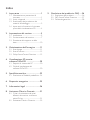 2
2
-
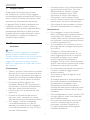 3
3
-
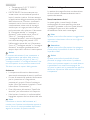 4
4
-
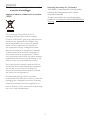 5
5
-
 6
6
-
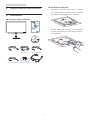 7
7
-
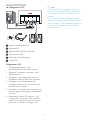 8
8
-
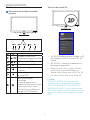 9
9
-
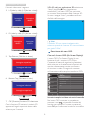 10
10
-
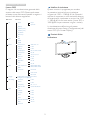 11
11
-
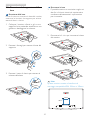 12
12
-
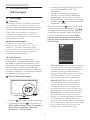 13
13
-
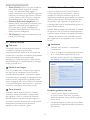 14
14
-
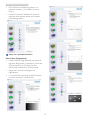 15
15
-
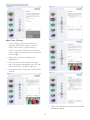 16
16
-
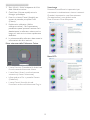 17
17
-
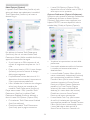 18
18
-
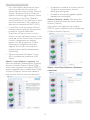 19
19
-
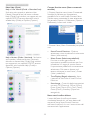 20
20
-
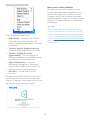 21
21
-
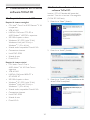 22
22
-
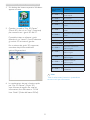 23
23
-
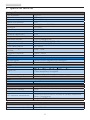 24
24
-
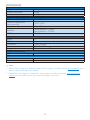 25
25
-
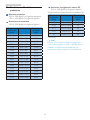 26
26
-
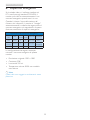 27
27
-
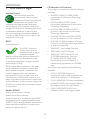 28
28
-
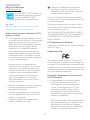 29
29
-
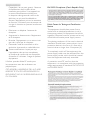 30
30
-
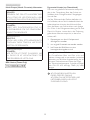 31
31
-
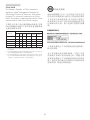 32
32
-
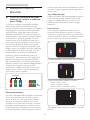 33
33
-
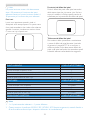 34
34
-
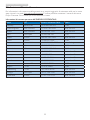 35
35
-
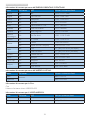 36
36
-
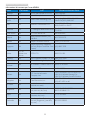 37
37
-
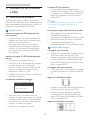 38
38
-
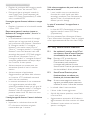 39
39
-
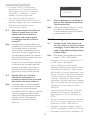 40
40
-
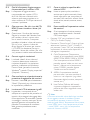 41
41
-
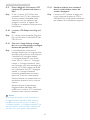 42
42
-
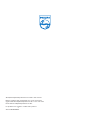 43
43
Philips 236G3DHSB/00 Manuale utente
- Categoria
- TV
- Tipo
- Manuale utente
Documenti correlati
-
Philips 19B4LCB5/00 Manuale utente
-
Philips 240S4LPSB/00 Manuale utente
-
Philips 240S4QMB/00 Manuale utente
-
Philips 231S4QCB/00 Manuale utente
-
Philips 258B6QJEB/00 Manuale utente
-
Philips 231C5TJKFU/00 Manuale utente
-
Philips 231P4QRYES/01 Manuale utente
-
Philips 220S4LCB/01 Manuale utente
-
Philips 200S4LMB/00 Manuale utente
-
Philips 231S4LCB/00 Manuale utente